installera och ändra Debian GNU/Linux på Surface Go
under några år använder jag en tablett som huvuddator, jag gillar dess mångsidighet. Men de flesta tabletter kommer med ett låst operativsystem, som iPadOS, Windows 10S eller Android. Som jag gillar saker mitt eget (konstigt) sätt undrade jag om jag kunde undkomma dessa ”mjukvarans fängelser” genom att installera ett gratis operativsystem på en tablett. Det är möjligt, Läs tillsammans för att ta reda på hur jag flydde!,
Hardware: Surface Go
om du funderar på att installera ett annat operativsystem på en surfplatta, bör du definitivt göra en del efterforskningar på tabletthårdvara. Inte alla surfplattor kan installeras om med ett anpassat operativsystem, vissa har låsta bootloaders, proprietära chips eller andra hinder.

Möt Surface Go, Det är en relativt liten tablett (10 ” skärmstorlek). Den har en” normal ” 64-bitars Intel-processor, Den har en bootloader som kan låsas upp och dess hårdvara är välkänd som den liknar den äldre ”Surface Pro 6”. Äldre hårdvara är en bra sak om du funderar på fria operativsystem. Den äldre hårdvaran blir, desto större är chansen att människor har hittat sätt att få den att fungera med fri programvara, till exempel Debian GNU/Linux.
uppdatera först!,
innan du raderar det proprietära operativsystemet från surfplattan bör du använda det för att uppdatera firmware. Uppdatera firmware från något annat än Windows är praktiskt taget omöjligt. Den nya firmwareen för ytan fixade många buggar och förbättrade tablettens prestanda – du vill inte missa det här!,22e9f870″>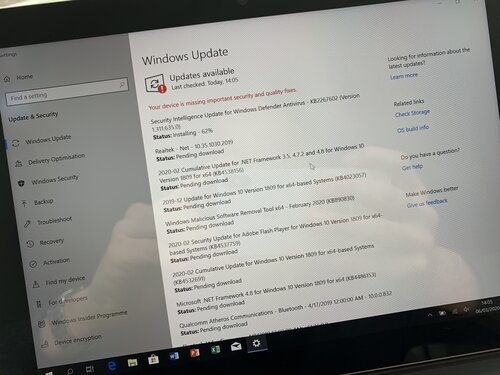
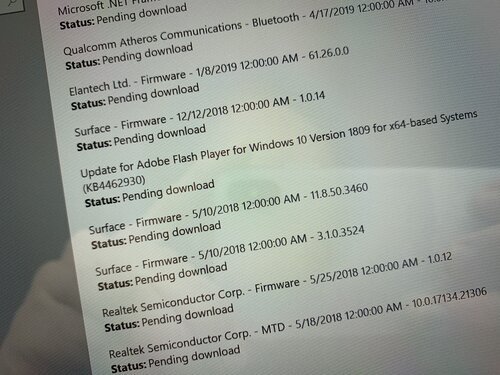

välja ett operativsystem
När du har valt tabletthårdvaran bör du välja ett operativsystem., Av olika anledningar rekommenderar jag att du överväger att välja ett gratis operativsystem. Med fri programvara är du-ganska bokstavligen-fri att få det att fungera som du vill. Jag gillar Debian GNU/Linux-distribution.

Debian GNU / Linux-distributionen är bland de äldsta distributionerna tillgängliga. Det är speciellt eftersom dess underhållare har ratificerat ett socialt kontrakt, ett dokument som garanterar att Debian är öppet och gratis., Den kan installeras på nästan vilken hårdvara som helst, därav deras slogan”det universella operativsystemet”.
skapa en startbar USB-minne
installationen av Debian görs med en startbar USB-minne. Jag använde en annan dator för att ladda ner installationsfilerna från https://debian.org. Du måste skapa ett installationsmedium för att få dessa installationsfiler till tablettdatorn.,

på en annan bärbar dator använde jag några terminalkommandon för att skapa den startbara USB-enheten. Om du är på Windows eller Mac kan du använda andra verktyg för att få det här jobbet gjort, som Diskverktyg, Rufus eller unetbootin.
starta installationsprogrammet
Anslut den startbara USB-enheten till surfplattan, jag använde en USB-C till ethernet och USB 3.0-adapter., Den trådbundna nätverksanslutningen är till nytta under installationen eftersom Debian ofta inte kan ladda firmware / drivrutiner för de proprietära WiFi-chipsen.

det enklaste sättet att starta upp surfplattan från USB-enheten är genom ”avancerade startalternativ” i Windows-Inställningar, det kommer att starta om datorn som erbjuder dig olika inställningar.boot och återställningsalternativ.,
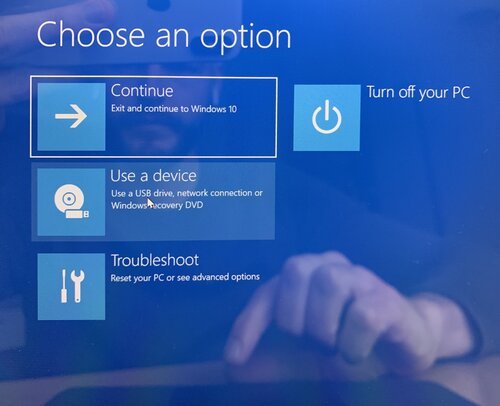
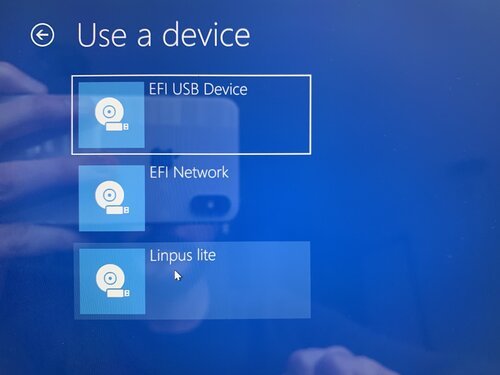
välj ”Använd en enhet” och välj sedan ”Linpus lite”. Med lite tur kommer du att hälsas med Debian GNU / Linux installer-menyn.,
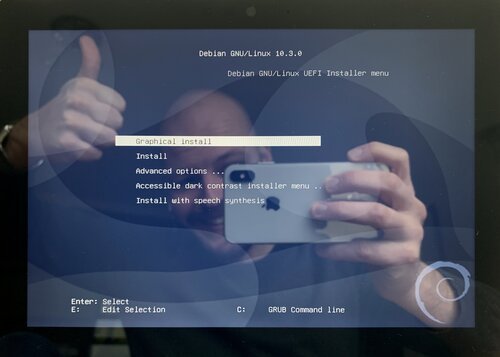
fortsätt med installationen genom att svara på frågor som vilket språk du vill använda och vilken tangentbordslayout du har. Installationsprogrammet kommer att försöka känna igen din nätverkshårdvara. Tyvärr håller många leverantörer sina drivrutiner (firmware) stängda, vilket gör det omöjligt för Debian att inkludera dem med sin standardsamling av programvara (vilket krävs för att vara fri programvara).,
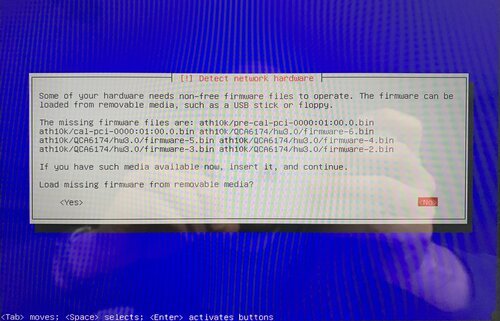
Även om det är möjligt att ladda dessa icke-fria drivrutiner från (en annan) USB-enhet, är det min erfarenhet att det är svårt att exakt förinstallera de drivrutiner som du behöver. Min strategi är att ansluta datorn till en trådbunden nätverksanslutning under installationen och oroa dig för saknade drivrutiner efteråt. Det är lättare att lägga till dem senare om ditt system är online.,

grafiskt användargränssnitt
många appar (surfning, fotoredigering, ritning) fungerar bara bra genom ett grafiskt användargränssnitt. Du kan välja mellan många olika alternativ om du använder fri programvara. Det första valet du behöver göra är om du vill ha en fullständig ”skrivbordsmiljö” eller bara en ”fönsterhanterare”.,
skrivbordsmiljö
en skrivbordsmiljö ger dig en övergripande användarupplevelse, inklusive paneler, systemmenyns och statusprogram. Den levereras med sin egen uppsättning (system) applikationer och look+feel. Medan de flesta skrivbordsmiljöer erbjuder en komplett standardkonfiguration, erbjuder många av dem Avancerade alternativ för anpassning. Kolla in deras webbplatser, läs om deras designprinciper och välj något du gillar., Vanliga skrivbordsmiljöer för Debian är:
fönsterhanterare
Till skillnad från en fullblåst skrivbordsmiljö, ger en fönsterhanterare bara ett sätt att hantera programfönster. Fönsterhanterare väljs eftersom de är extremt minimala, vilket kräver att alla extrafunktioner läggs till manuellt av användaren. Om du vill fatta egna beslut, kan välja en fönsterhanterare vara en bra utgångspunkt för ditt grafiska användargränssnitt., Vanliga är:
Du borde verkligen ta dig tid att fatta ditt eget beslut, eftersom valet av grund för det grafiska användargränssnittet i hög grad påverkar den övergripande upplevelsen. Det är ett personligt val, driven av preferenser och din vilja att manuellt justera den. Mitt val, eftersom jag har många års erfarenhet av det, är att använda Openbox fönsterhanteraren i kombination några extra verktyg som optimerar min erfarenhet.
optimera upplevelsen
detta är ett viktigt steg när du installerar ett gratis operativsystem på en dator., Efter installationen är standardinställningarna ofta inte anpassade till din specifika hårdvara, inställningar och användningsfall.
dessa var några av sakerna jag gjorde ovanpå OpenBox window manager:
- uppgradera standard ”stabil” – utgåvan av Debian till dess mer avancerade ”instabila” gren. Det betyder att du får nya programversioner snabbare, men saker kan ibland bryta. Jag gillar ny programvara (som jag är en utvecklare), du kan ompröva detta.,
- installera olika icke-fria drivrutiner (firmware) för att få alla maskinvarukomponenter att fungera har Debian en detaljerad sida på detta:https://wiki.debian.org/Firmware. Det kan kräva lite forskning, loggfilanalyser, för att ta reda på vilken firmware din dator kräver.
- använd gnome-network-manager och dess applet för att se status för WiFi och för att tillåta mig att snabbt ansluta till olika trådlösa nätverk
- installera ljud på Debian för att göra surfplattans högtalare fungerar., Se till att kontrollera volym / mute alternativ innan du anser att ditt ljudsystem ska brytas (som standard är det avstängt!,ablet
- Installera tlp för att dramatiskt förbättra batteritiden
- Installera Compton att kraftigt minska ’dörrar’ (förbättra jämnhet) när du bläddrar med tablet visas i stående läge
- Installera mina favorit-appar på Debian GNU/Linux: Firefox och Chromium webbläsare, Evolution e-post/kalender/kontakter app, filhanteraren Thunar, XFCE-terminal terminal emulator, GIMP image manipulation, Inkscape vektor grafik redigering, Filezilla SFTP-klient, Libre Office, Xournal pen/kommentarer
- Installera ombord, ett virtuellt tangentbord för att möjliggöra textinmatning när hardware tangentbord är frånkopplad.,
- manuellt tillämpa en linux kernel fix för att göra Surface Pen arbeta med den nyaste Linux-kärnan, kräver Min att kompilera min egen lappade kärna.,ustomised operativsystemet på surfplattan för att skapa innehåll för den här bloggen
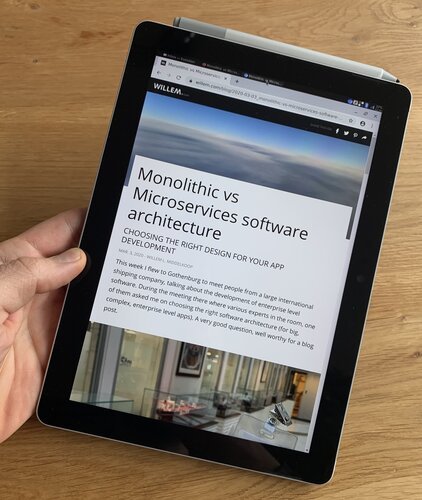
Läser en artikel om min surfplatta i stående läge 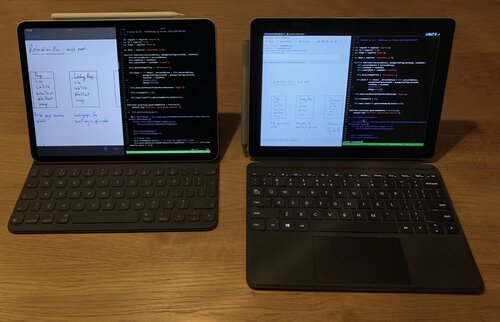
med Hjälp av de skräddarsydda Yta att Gå (till höger) för programmering, liknande hur jag arbetar med en iPad Pro (till vänster) Slutsats
Efter många timmar av experimenterande och finjusterande jag skapat ett tablett operativsystem erfarenhet som fungerar., Jag kan använda den för att läsa, rita, program och design.
känslan av förståelse du kommer att utveckla under hela ”bygg ditt eget operativsystem”-saken är otrolig, både från ett tekniskt och användarinteraktionsperspektiv. Det är en stor möjlighet att lära sig och finslipa dina kunskaper!
Update:
Läs mina uppföljningsinlägg på:
- hur man migrerar och hanterar ditt fotobibliotek med fri programvara, Jag använder nu min” WillemOS ” – tablett för att göra detta!
- konfigurera sömlös filsynkronisering mellan surfplattan och smarttelefonen med hjälp av öppna protokoll och fri programvara.,
- raffinering av min tablet OS med Surface Go 2 i3wm och 4G/LTE
om du hittade det här innehållet användbart,
överväga att visa din uppskattning
genom att köpa mig en kaffe❤️:Köp mig en kaffe
eller hjälp mig genom att dela det här inlägget med dina vänner: